Excel에서 FILTER 함수를 사용하는 방법

Excel에서 데이터 세트를 정기적으로 작업하는 경우 필요한 정보를 빠르게 찾는 것이 얼마나 중요한지 알고 계실 것입니다.
표면적으로 보면 Excel 체크박스는 매우 간단한 기능처럼 보입니다. 아마도 이것이 종종 간과되는 이유일 것입니다. 하지만 올바르게 사용하면 간과되었던 이 기능을 통해 스프레드시트를 대화형이고 사용자 친화적인 문서로 바꿀 수 있습니다. 몇 가지 간단한 예를 살펴보겠습니다!
1. 대화형 설문 조사 및 양식 만들기
Excel의 확인란을 사용하면 온라인 설문 조사와 양식을 모방한 대화형 설문 조사와 양식을 만들 수 있습니다. 이를 통해 데이터 수집이 간소화되므로 내부 설문 조사, 간단한 설문지 또는 피드백 수집에 이상적입니다.

체크박스를 사용하면 데이터 검증도 가능합니다. 예를 들어, 이메일 주소를 입력하기 전에 사용자에게 이메일 주소를 공유하는 데 동의하도록 요청할 수 있습니다.
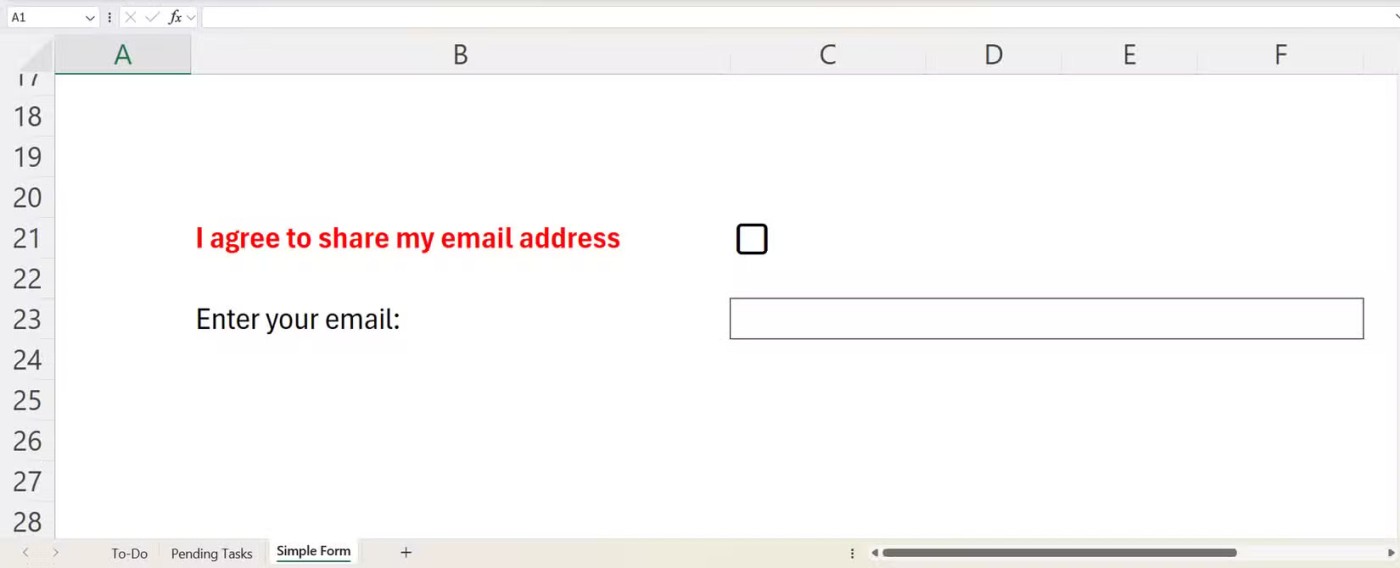
그렇게 하려면 아래 단계를 따르세요.
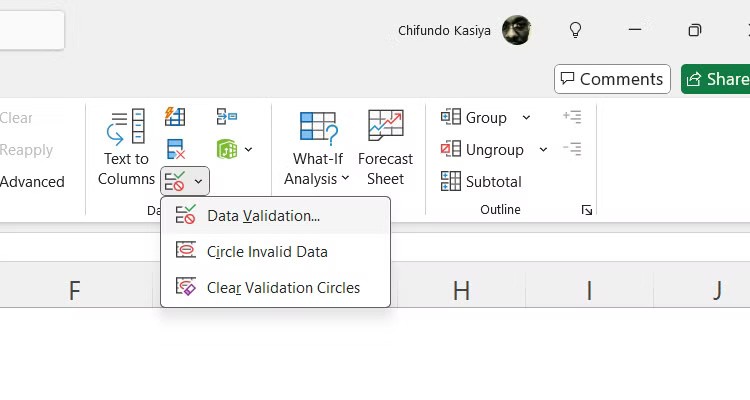
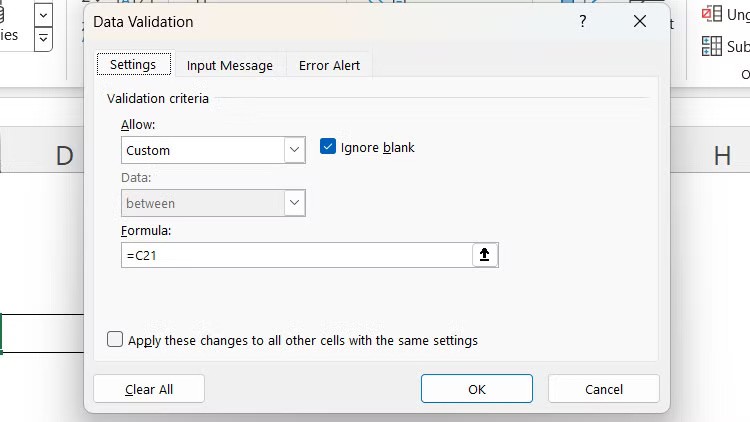
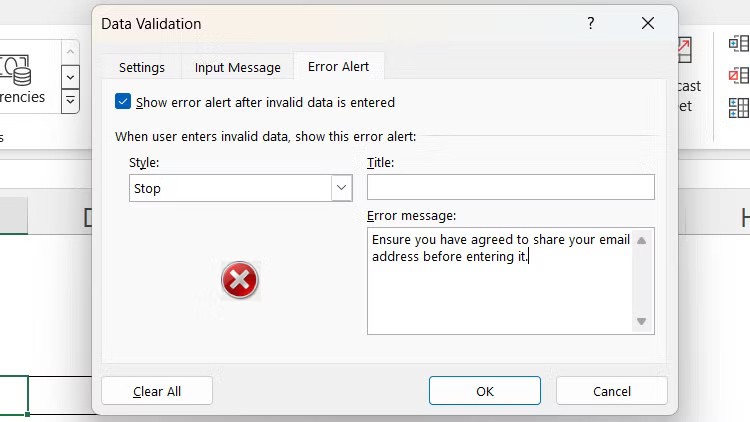
사용자가 체크박스를 선택하지 않고 이메일 주소를 입력하면 오류 메시지가 표시됩니다.
2. 작업 및 중요 항목 추적
할 일 목록을 만들려면 별도의 앱을 다운로드할 필요가 없습니다. Excel 확인란을 사용하여 작업, 프로젝트, 재고 항목 또는 참석자를 추적할 수 있습니다. 예를 들어, 이벤트 기획 스프레드시트에 체크박스를 사용하여 완료된 작업을 표시하는 할 일 목록을 만들 수 있습니다.
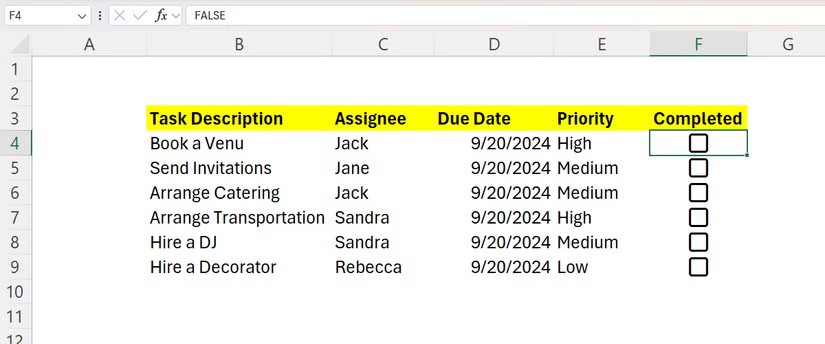
한 단계 더 나아가, Excel의 FILTER 함수를 사용하여 특정 작업이 선택되었는지 여부를 기준으로 필터링할 수 있습니다. 완료되지 않은 작업을 필터링하려면 보류 중인 작업 이라는 새 시트를 만듭니다 .
새 워크시트에서 FILTER 수식을 삽입할 셀을 선택합니다. 구문은 아래와 같습니다.
=FILTER([array_range], [filter_range], [value_if_empty])위의 예에서 배열과 필터 범위는 모두 To-Do 시트에 있습니다 . 배열 범위는 B4:B9 이고 , 여기에는 작업 설명이 있고, 필터 범위는 F4:F9 이고 , 여기에는 체크박스가 있습니다. 따라서 실제 공식은 다음과 같습니다.
=FILTER('To-Do'!B4:B9,'To-Do'!F4:F9=FALSE, "")기본적으로 이 공식은 완료된 것으로 확인되지 않은 작업( FALSE 와 동일 ) 을 표시하려는 것을 의미합니다 . 끝에 있는 큰따옴표는 결과가 없을 경우 아무것도 표시하지 말라고 공식에 알려줍니다. 이렇게 하면 셀이 비어 있어도 오류 메시지가 나타나지 않습니다.
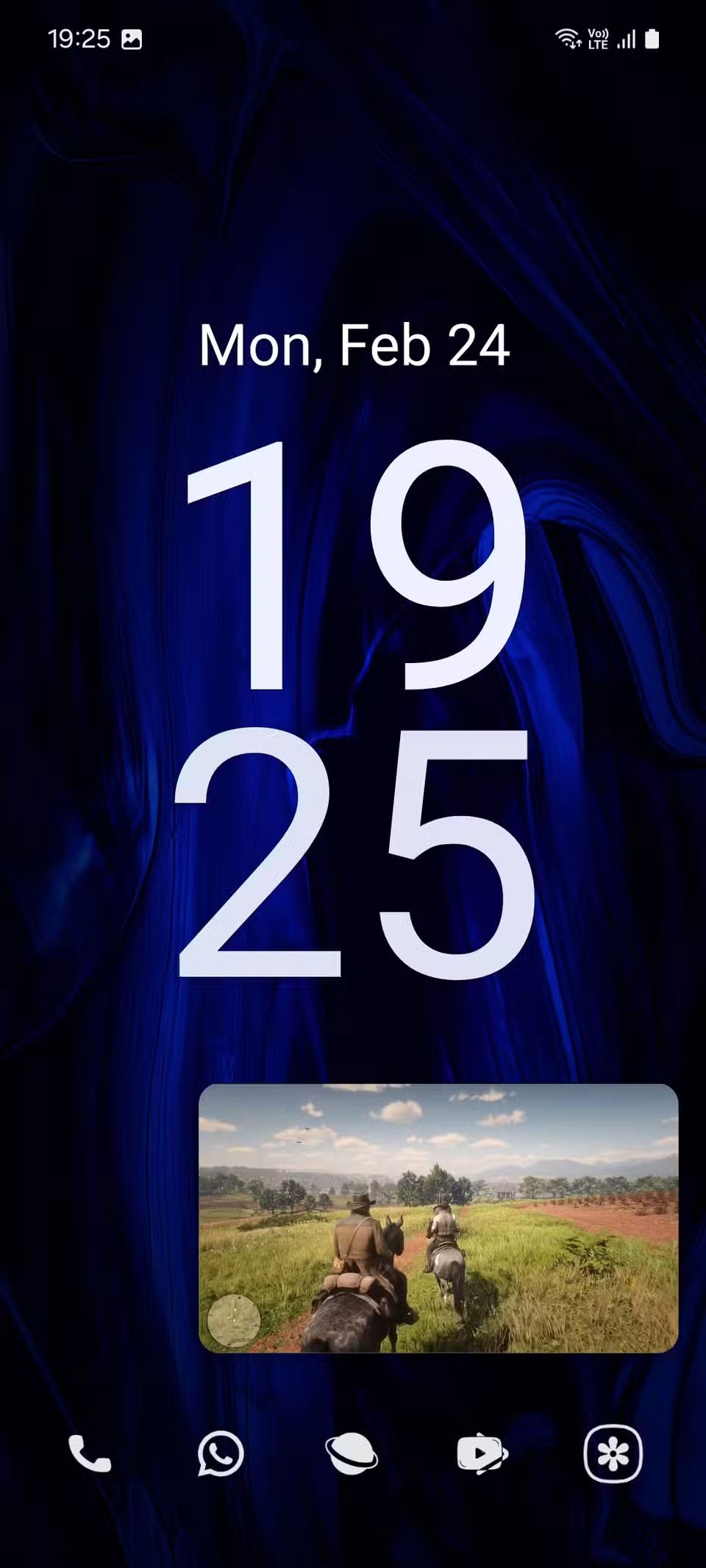
모든 것이 올바르게 설정되었다고 가정하면 보류 중인 모든 작업이 보류 중인 작업 시트에 나타납니다 . 할 일 시트에서 작업을 완료로 표시할 때마다 해당 작업은 보류 중인 작업 시트에서 사라집니다.
완료된 작업을 추적하기 위해 다른 시트를 만들 수도 있습니다. 수식에서 FALSE를 TRUE 로 바꾸면 끝입니다.
3. 체크박스 선택에 따라 조건부 서식 적용
확인란을 사용하면 Excel에서 조건부 서식을 적용하여 스프레드시트를 더욱 동적으로 만들 수도 있습니다. 예를 들어, 완료된 작업을 더 쉽게 식별할 수 있도록 배경색을 녹색으로 변경할 수 있습니다.
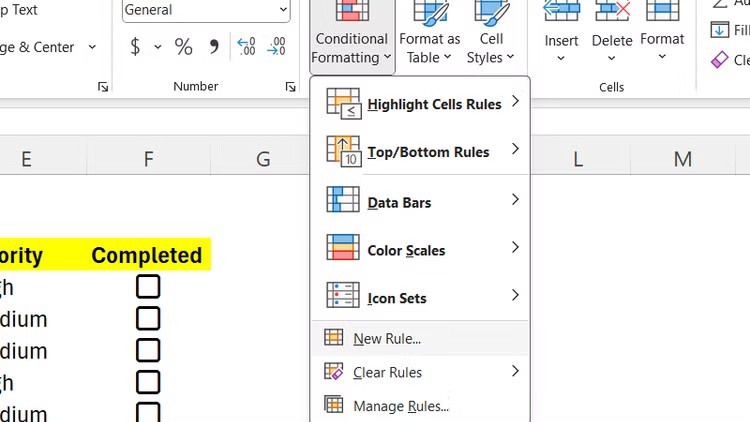
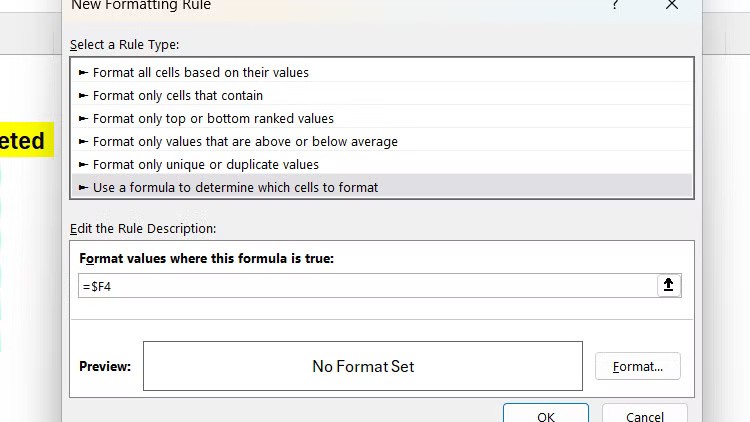
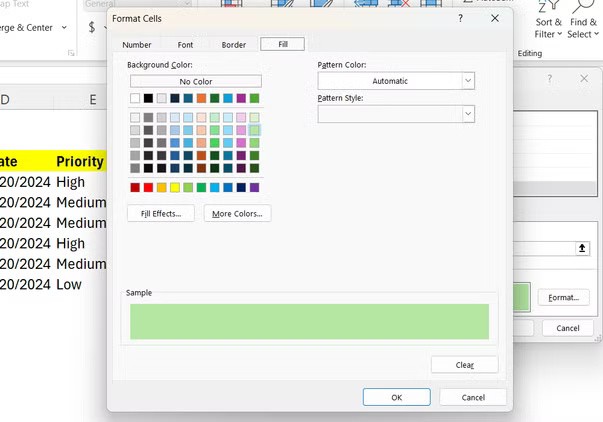
팁 : Excel에서 달러 기호($)는 절대 참조를 나타냅니다. 수식에 절대 행과 절대 열이 모두 있는 경우 모든 서식 규칙은 첫 번째 셀에 적용됩니다. 이것이 두 번째 달러 기호를 제거해야 했던 이유입니다.
이제 확인란을 클릭하면 Excel에서 자동으로 조건부 서식을 적용합니다.
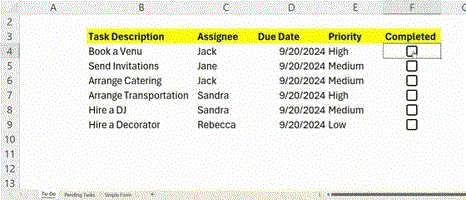
Excel의 체크박스는 생각보다 더 많은 기능을 할 수 있습니다. 이 기사에서는 몇 가지 기본적인 응용 프로그램을 다루었지만, 체크박스를 다른 Excel 함수 및 특징과 결합하면 더 복잡한 용도를 알아볼 수 있습니다. 스프레드시트를 실험하여 잠재력을 최대한 발휘해 보세요!
Excel에서 데이터 세트를 정기적으로 작업하는 경우 필요한 정보를 빠르게 찾는 것이 얼마나 중요한지 알고 계실 것입니다.
많은 사람들이 다양한 프로젝트 관리 도구를 사용해 보았지만, 여전히 프로젝트 관리를 위해 Excel로 돌아옵니다. 모든 사람에게 완벽하지는 않을지 몰라도, 이미 사용법을 알고 있는 간단하면서도 효과적인 솔루션입니다.
Microsoft는 최근 Microsoft 365 구독 가격을 인상하면서 서비스에 더 많은 AI 경험을 추가함으로써 가격 인상을 정당화했습니다.
Excel에는 소수점을 제거하고 숫자 값을 줄이는 다양한 방법이 있습니다. 이 글에서는 Quantrimang.com에서 TRUNC 함수를 사용하는 방법을 설명하고, 이 함수가 다른 기술과 어떻게 다른지 알아보겠습니다.
Microsoft Excel 사용자에게는 데이터를 필터링할 때 합계 함수가 매우 중요합니다. 이 문서에서는 Excel에서 소계를 사용하여 합계를 필터링하고 계산하는 방법을 요약합니다.
Airtable을 사용하면 관계형 데이터베이스를 쉽게 만들고 공유할 수 있습니다. 고급 차트와 데이터 시각화의 이점을 누리려면 Airtable 데이터를 Google 시트나 Excel로 내보내세요.
ChatGPT가 Excel 사용 환경을 어떻게 향상시킬 수 있는지 궁금하시나요? 그러면 아래의 Excel에서 ChatGPT를 사용하기 위한 팁을 참조하세요.
한동안 Google 시트는 사람들을 Excel에서 멀어지게 만들었습니다. 하지만 많은 사람들은 Google 시트가 Excel보다 뛰어나지 않다는 것을 깨닫고 돌아섰습니다.
TREND 함수를 사용하면 Excel에서 추세를 계산하고 시각화할 수 있습니다. Microsoft Excel에서 TREND 함수를 사용하는 방법은 다음과 같습니다.
다음 문서에서는 Excel 2007, 2010, 2013 및 2016에서 매크로를 활성화 및 비활성화하는 방법을 안내합니다.
이 글에서는 하드 드라이브에 문제가 생겼을 때 다시 접근할 수 있는 방법을 안내해 드리겠습니다. 함께 따라 해 보세요!
AirPods는 언뜻 보기에 다른 무선 이어폰과 별반 다르지 않아 보입니다. 하지만 몇 가지 잘 알려지지 않은 기능이 발견되면서 모든 것이 달라졌습니다.
Apple은 iOS 26을 출시했습니다. 완전히 새로운 불투명 유리 디자인, 더욱 스마트해진 경험, 익숙한 앱의 개선 사항이 포함된 주요 업데이트입니다.
학생들은 학업을 위해 특정 유형의 노트북이 필요합니다. 선택한 전공 분야에서 뛰어난 성능을 발휘할 만큼 강력해야 할 뿐만 아니라, 하루 종일 휴대할 수 있을 만큼 작고 가벼워야 합니다.
Windows 10에 프린터를 추가하는 것은 간단하지만, 유선 장치의 경우와 무선 장치의 경우 프로세스가 다릅니다.
아시다시피 RAM은 컴퓨터에서 매우 중요한 하드웨어 부품으로, 데이터 처리를 위한 메모리 역할을 하며 노트북이나 PC의 속도를 결정하는 요소입니다. 아래 글에서는 WebTech360에서 Windows에서 소프트웨어를 사용하여 RAM 오류를 확인하는 몇 가지 방법을 소개합니다.
스마트 TV는 정말로 세상을 휩쓸었습니다. 이렇게 많은 뛰어난 기능과 인터넷 연결 덕분에 기술은 우리가 TV를 시청하는 방식을 바꾸어 놓았습니다.
냉장고는 가정에서 흔히 볼 수 있는 가전제품이다. 냉장고는 보통 2개의 칸으로 구성되어 있는데, 냉장실은 넓고 사용자가 열 때마다 자동으로 켜지는 조명이 있는 반면, 냉동실은 좁고 조명이 없습니다.
Wi-Fi 네트워크는 라우터, 대역폭, 간섭 외에도 여러 요인의 영향을 받지만 네트워크를 강화하는 몇 가지 스마트한 방법이 있습니다.
휴대폰에서 안정적인 iOS 16으로 돌아가려면 iOS 17을 제거하고 iOS 17에서 16으로 다운그레이드하는 기본 가이드는 다음과 같습니다.
요거트는 정말 좋은 음식이에요. 매일 요구르트를 먹는 것이 좋은가요? 매일 요구르트를 먹으면, 몸에 어떤 변화가 있을까요? 함께 알아보죠!
이 기사에서는 가장 영양가 있는 쌀 종류와 어떤 쌀을 선택하든 건강상의 이점을 극대화하는 방법에 대해 설명합니다.
수면 일정과 취침 루틴을 정하고, 알람 시계를 바꾸고, 식단을 조절하는 것은 더 나은 수면을 취하고 아침에 제때 일어나는 데 도움이 되는 몇 가지 방법입니다.
임대해 주세요! Landlord Sim은 iOS와 Android에서 플레이할 수 있는 모바일 시뮬레이션 게임입니다. 여러분은 아파트 단지의 집주인 역할을 하며 아파트 내부를 업그레이드하고 세입자가 입주할 수 있도록 준비하여 임대를 시작하게 됩니다.
욕실 타워 디펜스 Roblox 게임 코드를 받고 신나는 보상을 받으세요. 이들은 더 높은 데미지를 지닌 타워를 업그레이드하거나 잠금 해제하는 데 도움이 됩니다.























